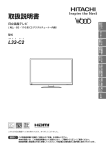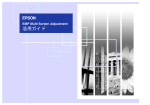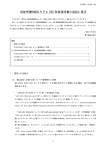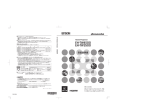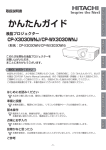Download 画面サイズを合わせる 警告 コンピュータと接続する場合
Transcript
Amsterdam Quick Reference Guide Japanese-01-04 便利な機能 カラーモード リモコンの[カラーモード]ボタンを押すたびに、あらかじめ用意さ 選択 れた下記の6種類の画質を選択できます。 ・sRGB ・ノーマル ・ミーティング ・プレゼンテーション ・シアター ・ゲーム ミュート機能 リモコンの[ミュート]ボタンを押すたびに、映像と音声を一時的に 消す/解除するを指定できます。 自動セット アップ機能 接続されたコンピュータの信号を判断し、映像を最適な状態に自動的 に調整します。 取扱説明書 「映り具合を選ぶ (カラーモード選択)」 お使いになる前には、取扱説明書をよくお読みください。 取扱説明書 「ミュート機能」 取扱説明書 「コンピュータ映像 の調整」 取扱説明書 「困ったときに」 困ったときに お好みの画面サイズになるように、レンズからスクリーンまでの距離を決めます。 下記の値は計算値のため、多少異なることがあります。設置の目安にしてください。 9.1 11.3 (m) 6.1 7.5 1 本体の 2 見たい項目を選択します。 本体の[ ]ボタン(リモコンの場合は、[ ][ ]ボタ ン)を押します。 を押します。 3.0 項目を決定します。 本体、またはリモコンの[決定]ボタンを押します。 4 電源が入っているときは、 レンズをのぞかないでください。 取扱説明書 「スクリーンサイズと投写距離」 画面サイズを合わせる ヘルプを見る 3 警告 内容が表示されます。 ヘルプメニューを解除するときは、本体の を押します。 2.4 1.8 3.7 3.0 2.2 スクリーンサイズ 1.2 0.9 ヘルプをご覧になり、設定や接続を確認・変更してください。そ れでも状態が変わらない場合は、電源プラグをコンセントから抜 いてお買い上げの販売店にご相談ください。 300 型 200 (610 460 cm) 1.5 100 (410 300) (200 150) (160 120) 1.1 80 60 (120 90) 40 入る (81 61) 30 (61 46) インジケータを確認する 本体操作パネルのインジケータで本機の状態を確認できます。下表でそれぞれの状態を確認し、対処してく ださい。 詳細は『取扱説明書』「故障かなと思ったら」 点灯 (異常/警告)インジケータ 状態 源 電 電源インジケータ 状態 オレンジ オレンジ 緑色 緑色 点灯 点滅 赤色 原因・対処 スタンバイ状態です。 この場合に限り、電源ケーブル を抜くことができます。 電源 を押すと投写します。 クールダウン中です。 約20秒たつとスタンバイ状態 (オレンジ色に点灯)になります。 投写中です。 ウォームアップ中です。 ウォームアップ終了後、映像信 号が入力されると投写します。 Printed in Japan 02.09-.6A(C05) 404009000 レンズ中心 ※ 点滅 4.3 5.8 8.6 14.4 28.8 43.1 (cm ) ※壁際に設置する場合は、壁から20cm以上の間隔をあけてください。 原因・対処 内部が高温になっています(オーバーヒート)。 ランプが自動的に消灯し、投写できなくなります。約 5分間、そのままの状態で待ちます。5分後に電源プ ラグを抜いて差し直すと、状態が復帰します。電源 を押して電源を入れ直します。 11.5 レンズの中心からスクリーン下端までの高さ コンピュータと接続する場合 取扱説明書 「コンピュータとの接続」 接続は、それぞれの機器の電源を切った状態で行ってください。 コンピュータ/ コンポーネントビデオ 端子 ランプに異常が発生しています。 ランプを取り出し、ランプ割れを確認後、再セットし (0.5秒間隔) ます。ランプが割れている場合は、エプソンサービス コールセンターにランプ交換を依頼してください。 赤色 赤色 (1秒間隔) オレンジ 内部に異常があります。 操作を中止し、修理を依頼してください。 高速冷却中です。これ以上内部の温度が高くなると投 写を停止します。 吸気口、排気口がふさがっていないか、室温が高すぎ ないか、確認してください。 修理に関するお問い合わせは、エプソンサービスコールセンターま でご連絡ください。 コンピュータの モニター端子へ コンピュータケーブル (本製品同梱品) コンピュータのモニター端子の形状によっては、同梱のコンピュータケーブルでは接続で きない場合があります。市販のアダプタなどで変換してください。 Amsterdam Quick Reference Guide Japanese-02-03 取扱説明書 「ビデオ機器との接続」 ビデオと接続する場合 接続は、それぞれの機器の電源を切った状態で行ってください。 ビデオ 端子 S-ビデオ 端子 ビデオ出力端子付きの ビデオ機器と接続する場合 ビデオ出力 端子へ S-ビデオ出力 端子へ 取扱説明書 「投写画面を調整しよう」 調整 投写角度の調整 投写サイズ・ピントの調整 両側面のフットボタンを押したまま、本機前面を 持ち上げます。フロントフットがちょうどよい 長さになったらフットボタンを離します。 投写サイズの微調整 ピントの調整 本体操作パネルのズー ムボタンの[ワイド]側 を押すと映像を拡大、 [テレ]側を押すと映像 を縮小します。 フォーカスリングを回 して調整します。 RCAビデオケーブル(黄) (市販品) S-ビデオケーブル(市販品) S-ビデオ出力端子付きの ビデオ機器と接続する場合 フロントフット フットボタン 台形に投写されているとき コンポーネントビデオ(DVDプレーヤやBSデジタルチューナなど)と接続する場合は、オプション のコンポーネントビデオケーブルやD端子ケーブルで本機左側面のコンピュータ/コンポーネン トビデオ端子と接続します。 本体操作パネルの[台形補正]ボタンを押して台形ゆがみを補正します。 取扱説明書 「電源を入れ投写しよう」 投写までの手順 1 電源インジケータ 2 3 次の調整機能もあります。 自動セットアップ(コンピュータ映像投写時のみ) 取扱説明書「コンピュータ映像の調整」 入力されるコンピュータ映像信号が切り替わるたびに、自動的にコンピュータの映像を最適 な状態に調整します。自動セットアップで調整しきれない場合は、環境設定メニューで個 別に調整します。 その他の調整 取扱説明書「環境設定メニューの機能と操作」 リモコンの[メニュー]ボタンを押して、環境設定メニューを投写画面に表示し、明るさやコ ントラスト、カラー調整などの各種設定を行えます。 源 電 5 1 レンズカバーを外します。 2 本機に電源ケーブルを差し込みます。 3 電源プラグをコンセントに差し込みます。 電源インジケータがオレンジ色に点灯しま す。 4 5 入力機器の電源を入れます。 ビデオ機器の場合は、[再生]や[プレイ]ボ タンを押します。 を押して電源を入れます。 電源インジケータが緑色の点滅に変わり、 投写を開始します。(ウォームアップ中) 投写されないときは、入力信号を切り替 えます。 本体 リモコン ノートタイプや液晶一体型のコン ピュータと接続したときには、キーや設 定によって映像信号の出力先を切り替え る必要のあるものがあります。 取扱説明書「電源ON、投写開始」 取扱説明書 「電源を切り終了しよう」 終了の手順 1 接続している機器の電源を切ります。 2 を2回押して電源を切ります。 3 電源インジケータがオレンジ色に点滅します(クー ルダウン中/約20秒)。 電源インジケータがオレンジ色の点灯になったこと を確認し、電源ケーブルを抜きます。 電源インジケータ オレンジ色に点滅して いるときに電源ケーブ ルを抜くと故障の原因 となります。 源 電 Amsterdam Quick Reference Guide Japanese-02-03 取扱説明書 「ビデオ機器との接続」 ビデオと接続する場合 接続は、それぞれの機器の電源を切った状態で行ってください。 ビデオ 端子 S-ビデオ 端子 ビデオ出力端子付きの ビデオ機器と接続する場合 ビデオ出力 端子へ S-ビデオ出力 端子へ 取扱説明書 「投写画面を調整しよう」 調整 投写角度の調整 投写サイズ・ピントの調整 両側面のフットボタンを押したまま、本機前面を 持ち上げます。フロントフットがちょうどよい 長さになったらフットボタンを離します。 投写サイズの微調整 ピントの調整 本体操作パネルのズー ムボタンの[ワイド]側 を押すと映像を拡大、 [テレ]側を押すと映像 を縮小します。 フォーカスリングを回 して調整します。 RCAビデオケーブル(黄) (市販品) S-ビデオケーブル(市販品) S-ビデオ出力端子付きの ビデオ機器と接続する場合 フロントフット フットボタン 台形に投写されているとき コンポーネントビデオ(DVDプレーヤやBSデジタルチューナなど)と接続する場合は、オプション のコンポーネントビデオケーブルやD端子ケーブルで本機左側面のコンピュータ/コンポーネン トビデオ端子と接続します。 本体操作パネルの[台形補正]ボタンを押して台形ゆがみを補正します。 取扱説明書 「電源を入れ投写しよう」 投写までの手順 1 電源インジケータ 2 3 次の調整機能もあります。 自動セットアップ(コンピュータ映像投写時のみ) 取扱説明書「コンピュータ映像の調整」 入力されるコンピュータ映像信号が切り替わるたびに、自動的にコンピュータの映像を最適 な状態に調整します。自動セットアップで調整しきれない場合は、環境設定メニューで個 別に調整します。 その他の調整 取扱説明書「環境設定メニューの機能と操作」 リモコンの[メニュー]ボタンを押して、環境設定メニューを投写画面に表示し、明るさやコ ントラスト、カラー調整などの各種設定を行えます。 源 電 5 1 レンズカバーを外します。 2 本機に電源ケーブルを差し込みます。 3 電源プラグをコンセントに差し込みます。 電源インジケータがオレンジ色に点灯しま す。 4 5 入力機器の電源を入れます。 ビデオ機器の場合は、[再生]や[プレイ]ボ タンを押します。 を押して電源を入れます。 電源インジケータが緑色の点滅に変わり、 投写を開始します。(ウォームアップ中) 投写されないときは、入力信号を切り替 えます。 本体 リモコン ノートタイプや液晶一体型のコン ピュータと接続したときには、キーや設 定によって映像信号の出力先を切り替え る必要のあるものがあります。 取扱説明書「電源ON、投写開始」 取扱説明書 「電源を切り終了しよう」 終了の手順 1 接続している機器の電源を切ります。 2 を2回押して電源を切ります。 3 電源インジケータがオレンジ色に点滅します(クー ルダウン中/約20秒)。 電源インジケータがオレンジ色の点灯になったこと を確認し、電源ケーブルを抜きます。 電源インジケータ オレンジ色に点滅して いるときに電源ケーブ ルを抜くと故障の原因 となります。 源 電 Amsterdam Quick Reference Guide Japanese-01-04 便利な機能 カラーモード リモコンの[カラーモード]ボタンを押すたびに、あらかじめ用意さ 選択 れた下記の6種類の画質を選択できます。 ・sRGB ・ノーマル ・ミーティング ・プレゼンテーション ・シアター ・ゲーム ミュート機能 リモコンの[ミュート]ボタンを押すたびに、映像と音声を一時的に 消す/解除するを指定できます。 自動セット アップ機能 接続されたコンピュータの信号を判断し、映像を最適な状態に自動的 に調整します。 取扱説明書 「映り具合を選ぶ (カラーモード選択)」 お使いになる前には、取扱説明書をよくお読みください。 取扱説明書 「ミュート機能」 取扱説明書 「コンピュータ映像 の調整」 取扱説明書 「困ったときに」 困ったときに お好みの画面サイズになるように、レンズからスクリーンまでの距離を決めます。 下記の値は計算値のため、多少異なることがあります。設置の目安にしてください。 9.1 11.3 (m) 6.1 7.5 1 本体の 2 見たい項目を選択します。 本体の[ ]ボタン(リモコンの場合は、[ ][ ]ボタ ン)を押します。 を押します。 3.0 項目を決定します。 本体、またはリモコンの[決定]ボタンを押します。 4 電源が入っているときは、 レンズをのぞかないでください。 取扱説明書 「スクリーンサイズと投写距離」 画面サイズを合わせる ヘルプを見る 3 警告 内容が表示されます。 ヘルプメニューを解除するときは、本体の を押します。 2.4 1.8 3.7 3.0 2.2 スクリーンサイズ 1.2 0.9 ヘルプをご覧になり、設定や接続を確認・変更してください。そ れでも状態が変わらない場合は、電源プラグをコンセントから抜 いてお買い上げの販売店にご相談ください。 300 型 200 (610 460 cm) 1.5 100 (410 300) (200 150) (160 120) 1.1 80 60 (120 90) 40 入る (81 61) 30 (61 46) インジケータを確認する 本体操作パネルのインジケータで本機の状態を確認できます。下表でそれぞれの状態を確認し、対処してく ださい。 詳細は『取扱説明書』「故障かなと思ったら」 点灯 (異常/警告)インジケータ 状態 源 電 電源インジケータ 状態 オレンジ オレンジ 緑色 緑色 点灯 点滅 赤色 原因・対処 スタンバイ状態です。 この場合に限り、電源ケーブル を抜くことができます。 電源 を押すと投写します。 クールダウン中です。 約20秒たつとスタンバイ状態 (オレンジ色に点灯)になります。 投写中です。 ウォームアップ中です。 ウォームアップ終了後、映像信 号が入力されると投写します。 Printed in Japan 02.09-.6A(C05) 404009000 レンズ中心 ※ 点滅 4.3 5.8 8.6 14.4 28.8 43.1 (cm ) ※壁際に設置する場合は、壁から20cm以上の間隔をあけてください。 原因・対処 内部が高温になっています(オーバーヒート)。 ランプが自動的に消灯し、投写できなくなります。約 5分間、そのままの状態で待ちます。5分後に電源プ ラグを抜いて差し直すと、状態が復帰します。電源 を押して電源を入れ直します。 11.5 レンズの中心からスクリーン下端までの高さ コンピュータと接続する場合 取扱説明書 「コンピュータとの接続」 接続は、それぞれの機器の電源を切った状態で行ってください。 コンピュータ/ コンポーネントビデオ 端子 ランプに異常が発生しています。 ランプを取り出し、ランプ割れを確認後、再セットし (0.5秒間隔) ます。ランプが割れている場合は、エプソンサービス コールセンターにランプ交換を依頼してください。 赤色 赤色 (1秒間隔) オレンジ 内部に異常があります。 操作を中止し、修理を依頼してください。 高速冷却中です。これ以上内部の温度が高くなると投 写を停止します。 吸気口、排気口がふさがっていないか、室温が高すぎ ないか、確認してください。 修理に関するお問い合わせは、エプソンサービスコールセンターま でご連絡ください。 コンピュータの モニター端子へ コンピュータケーブル (本製品同梱品) コンピュータのモニター端子の形状によっては、同梱のコンピュータケーブルでは接続で きない場合があります。市販のアダプタなどで変換してください。